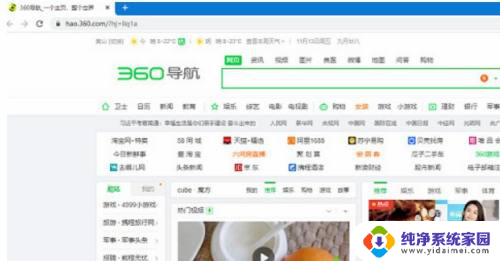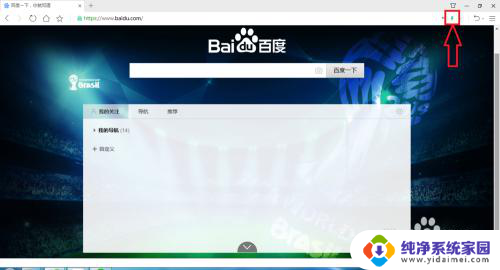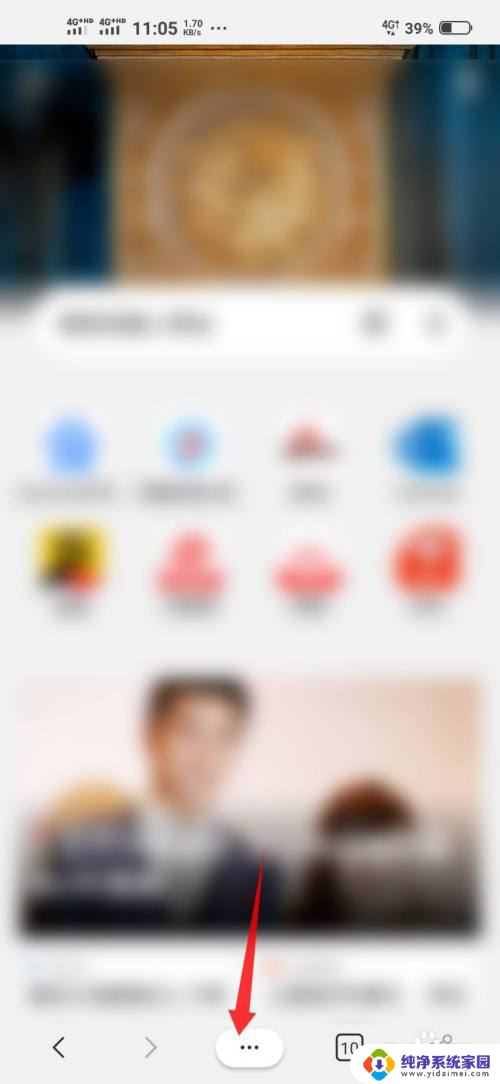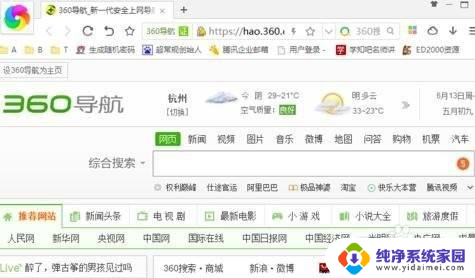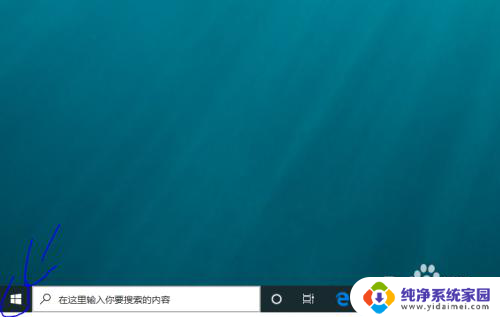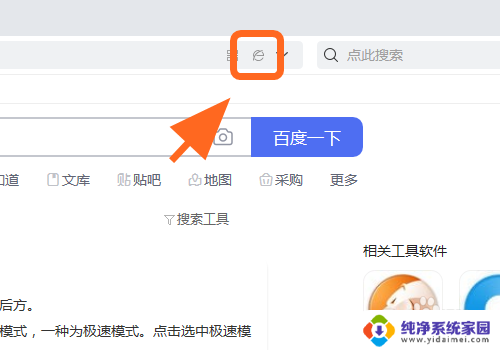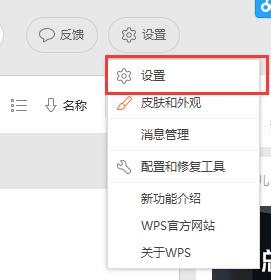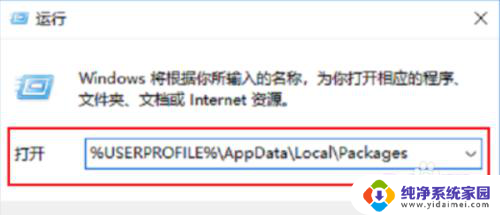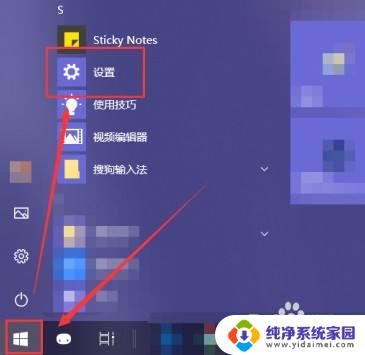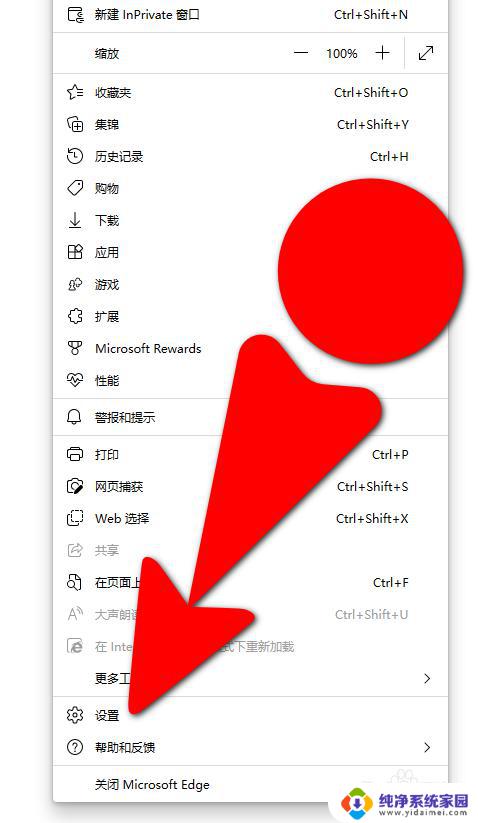电脑打开microsoft edge弹出360 为什么打开Edge却显示360浏览器
电脑打开microsoft edge弹出360,近年来随着互联网技术的飞速发展,人们对于网络浏览器的选择也变得越来越重要,当我们打开Microsoft Edge浏览器时,却发现弹出的却是360浏览器,这让许多用户感到困惑和不解。为什么我们明明选择的是Edge却出现了360浏览器呢?这个问题引发了广大用户的疑问与讨论。在本文中我们将探讨这一现象的原因,并寻找解决办法来确保我们能够正常使用Microsoft Edge浏览器。
具体步骤:
1.点击打开edge。
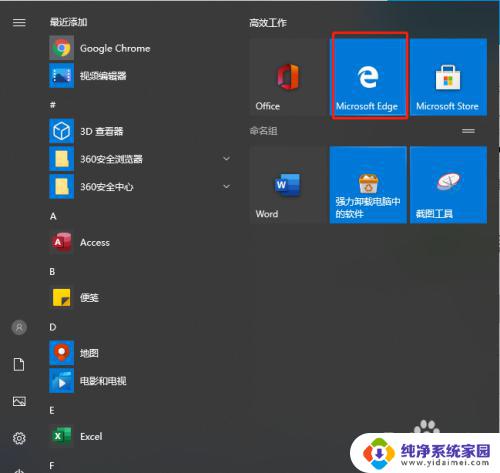
2.若显示页面如下:
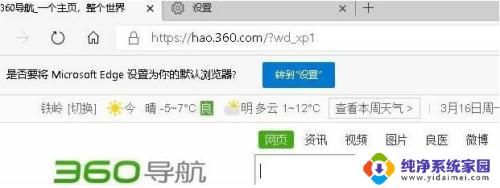
3.点击360浏览器右上角的图标。
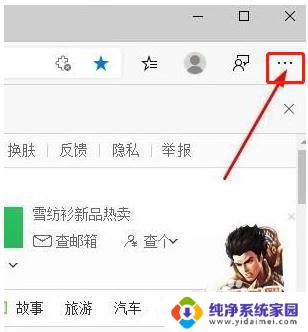
4.在以下页面里点击“设置”。
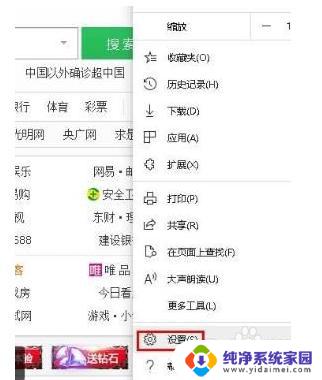
5.在“设置”里找到“启动时”。
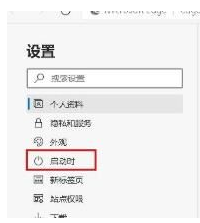
6.点击右侧栏里的图中示意的三点(注意:不是点击“打开新标签页”),然后点击编辑。将网址改成“0”(或其他无意义的数字),然后点击“保存”。
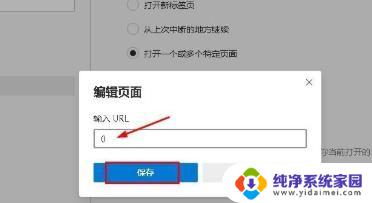
7.“打开新标签页”,重新打开浏览器即可。

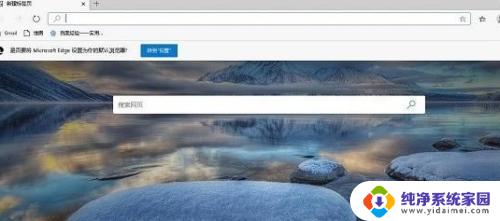
8.这样,我们下次再打开浏览器,显示的就不是360浏览器的界面了。
以上是解决电脑打开Microsoft Edge时跳出360的全部内容,如果您遇到了这种情况,可以尝试按照小编的方法解决,希望这对您有所帮助。